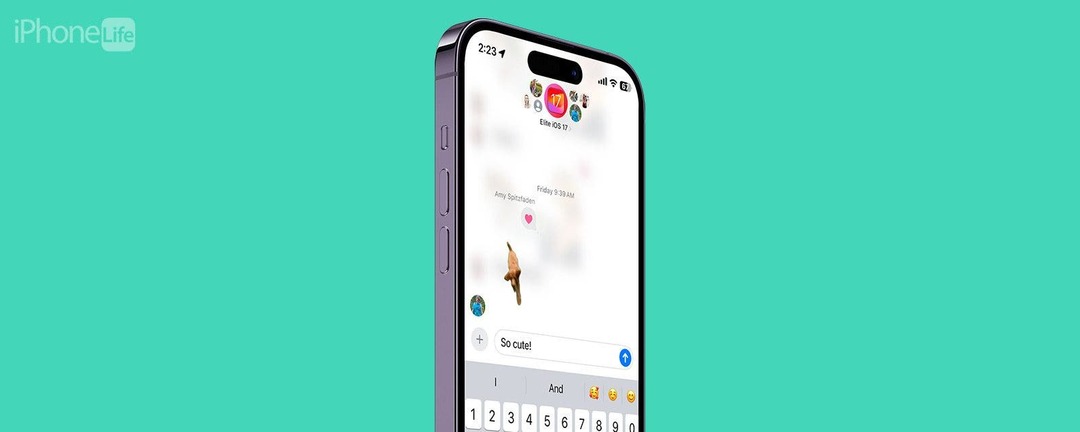
*פוסט זה הוא חלק מ אייפון חייםניוזלטר טיפ היום. הירשם. *
שליחת הודעות טקסט היא קלה בגירסאות האחרונות של iOS, הודות להוספת תכונת התשובה המהירה ב-iMessage. אם אתה תוהה כיצד להשיב להודעה באייפון במהירות האפשרית, קיצור דרך זה בטוח יהיה שימושי.
למה תאהב את הטיפ הזה:
- השב להודעה ספציפית בצ'אט קבוצתי עמוס מבלי שתצטרך להסביר למה ולמה אתה מגיב.
- השב במהירות להודעות בתנועה אחת.
- דרך קלה יותר להשיב ישירות להודעות מבלי לבחור בטעות אפשרות אחרת.
כיצד להשיב להודעה באייפון במהירות
דרישות מערכת
טיפ זה עובד על מכשירי אייפון עם iOS 17 ואילך.
בגרסאות קודמות של iOS, אתה יכול להשיב ישירות להודעה על ידי הקשה והחזקת ההודעה ולאחר מכן הקשה על כפתור השב. עם זאת, כאשר אתה לוחץ והחזק הודעה, יש לך גם כמה אפשרויות אחרות כמו להגיב, להעתיק או לתרגם, כך שקל להקיש בטעות על האפשרות הלא נכונה. כעת, אפל הפכה את התשובות ישירות להודעות להרבה יותר קלות. לעוד קיצורי דרך וטריקים לאייפון, הקפד לעשות זאת הירשם לטיפ היום החינמי שלנו ניוזלטר.

גלה את התכונות הנסתרות של האייפון שלך
קבל טיפ יומי אחד בכל יום (עם צילומי מסך והוראות ברורות) כדי שתוכל לשלוט באייפון שלך בדקה אחת בלבד ביום.
- בכל שיחת iMessage, החלק ימינה על בועת הודעה (או על תמונה).
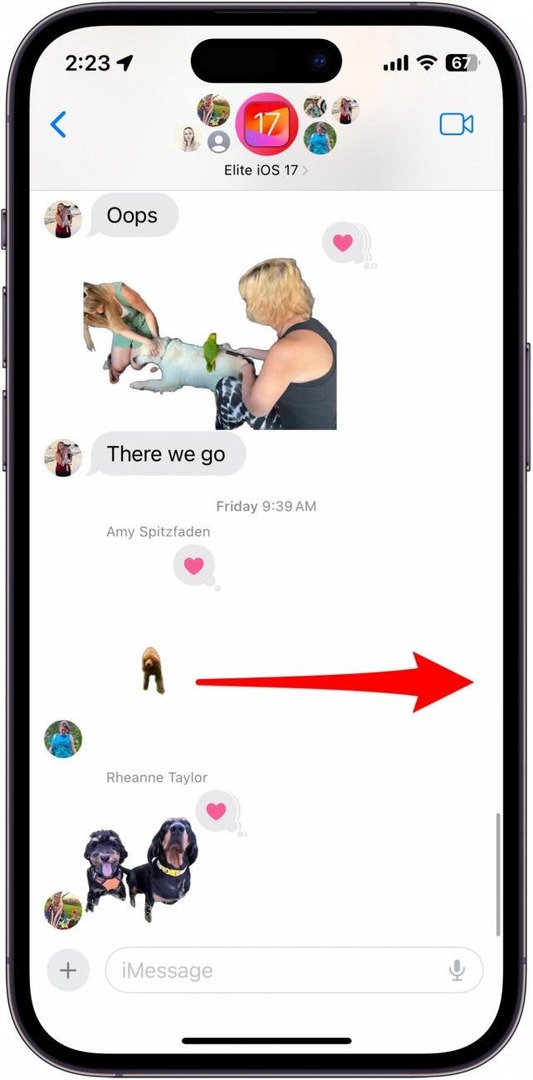
- חלון תשובה ייפתח אוטומטית.
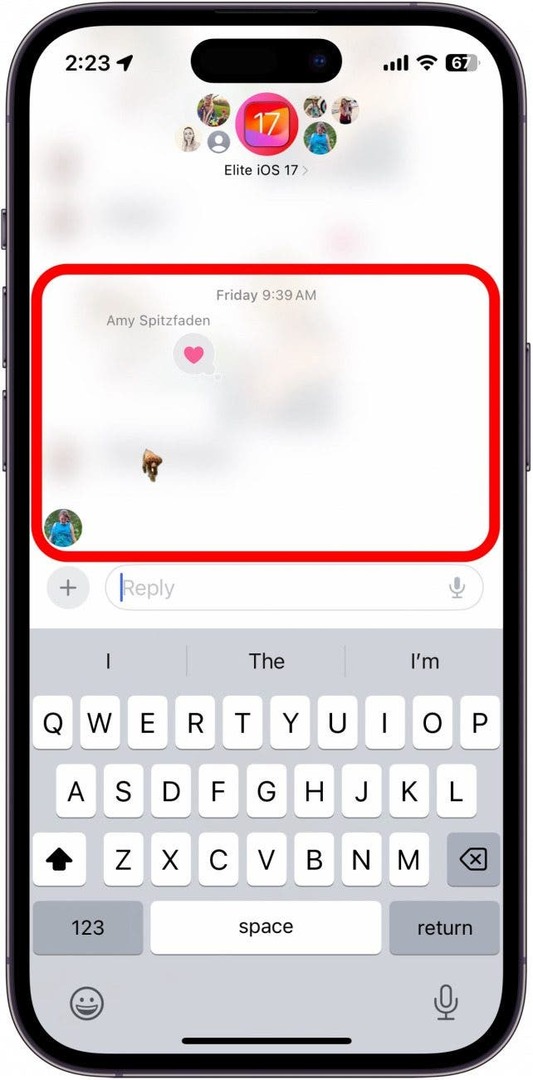
- פשוט הקלד את תשובתך ולחץ על שלח כפי שהיית עושה עם כל הודעת טקסט אחרת.
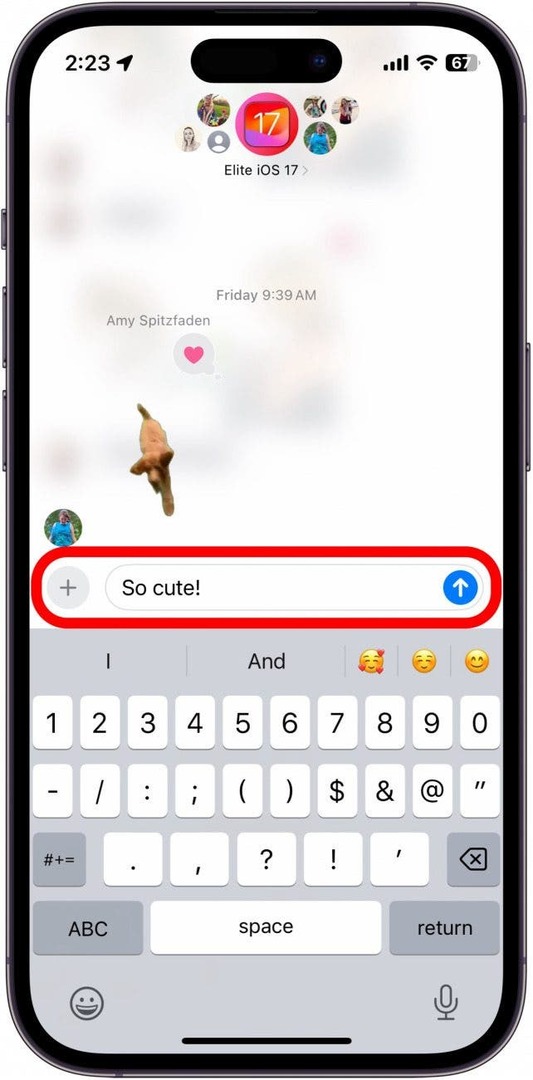
כעת תוכל להשיב על ידי החלקה ימינה בהודעת טקסט באייפון. זה הרבה יותר מהיר מאשר הקשה והחזקה של הבועה, ולאחר מכן הקשה על השב. אני אוהב כמה קל יותר להשתמש בתכונה הזו, אבל אני מקווה שאפל תעדכן את הרגישות כדי למנוע החלקות בשוגג כי לעתים קרובות אני מוצא את עצמי מחליק כדי להשיב כשאני רק מנסה לגלול דרך א שִׂיחָה. לאחר מכן, גלה כיצד לתקן iMessage כאשר הוא לא עובד.